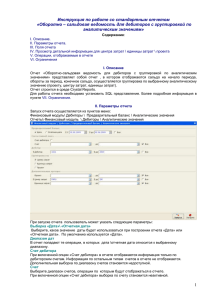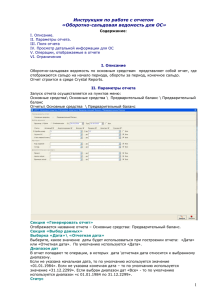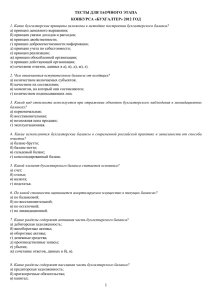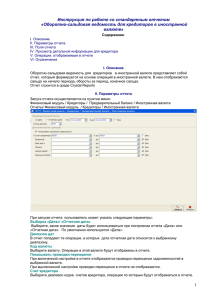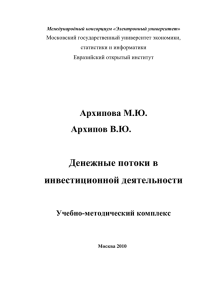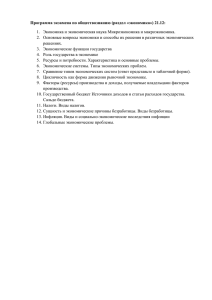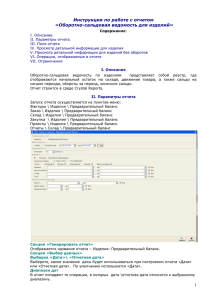Инструкция по работе с отчетом «Оборотно
advertisement
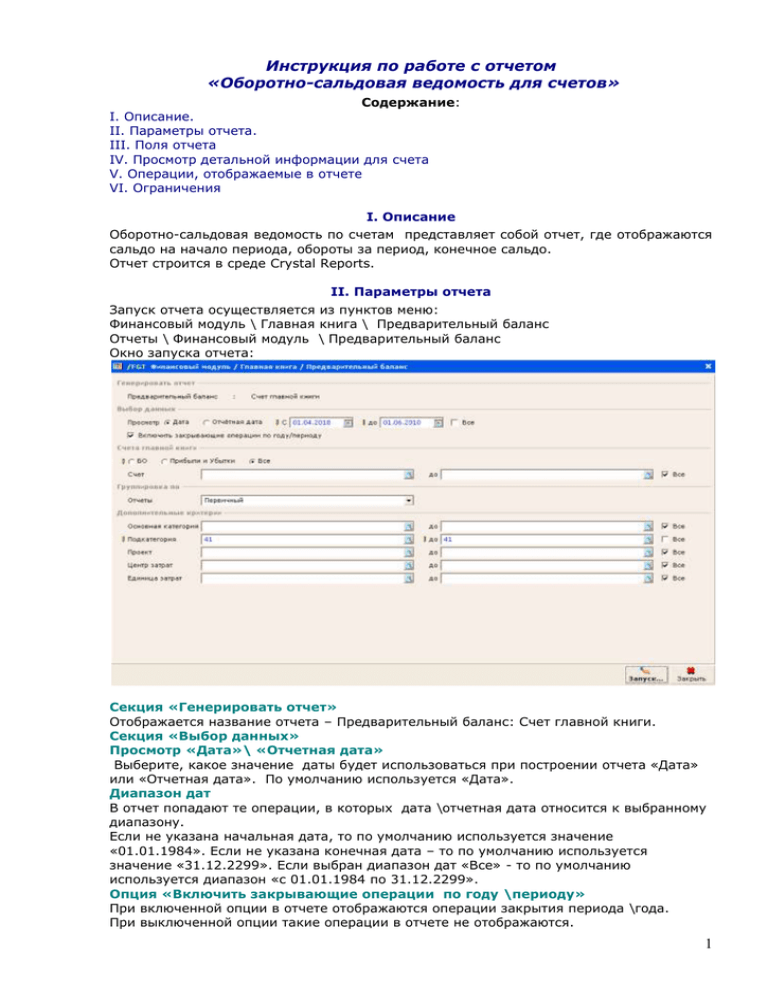
Инструкция по работе с отчетом «Оборотно-сальдовая ведомость для счетов» Содержание: I. Описание. II. Параметры отчета. III. Поля отчета IV. Просмотр детальной информации для счета V. Операции, отображаемые в отчете VI. Ограничения I. Описание Оборотно-сальдовая ведомость по счетам представляет собой отчет, где отображаются сальдо на начало периода, обороты за период, конечное сальдо. Отчет строится в среде Crystal Reports. II. Параметры отчета Запуск отчета осуществляется из пунктов меню: Финансовый модуль \ Главная книга \ Предварительный баланс Отчеты \ Финансовый модуль \ Предварительный баланс Окно запуска отчета: Секция «Генерировать отчет» Отображается название отчета – Предварительный баланс: Счет главной книги. Секция «Выбор данных» Просмотр «Дата»\ «Отчетная дата» Выберите, какое значение даты будет использоваться при построении отчета «Дата» или «Отчетная дата». По умолчанию используется «Дата». Диапазон дат В отчет попадают те операции, в которых дата \отчетная дата относится к выбранному диапазону. Если не указана начальная дата, то по умолчанию используется значение «01.01.1984». Если не указана конечная дата – то по умолчанию используется значение «31.12.2299». Если выбран диапазон дат «Все» - то по умолчанию используется диапазон «с 01.01.1984 по 31.12.2299». Опция «Включить закрывающие операции по году \периоду» При включенной опции в отчете отображаются операции закрытия периода \года. При выключенной опции такие операции в отчете не отображаются. 1 Более подробно о процедуре обработки финансового результата в конце периода \года в документе 18.600.269 - Release 390: Multi-level Profit & Loss Year-End Processing (in Russian). Секция «Счета главной книги» Выберите тип счетов, которые будут отображаться в отчете. БО – балансовые счета. Для выборки в поле «Счет» будут доступны только балансовые счета. Прибыли и Убытки – счета прибылей и убытков. Для выборки в поле «Счет» будут доступны только счета ПиУ. Все – все счета. Для выборки в поле «Счет» будут доступны все счета. Счет Выберите диапазон счетов, операции по которым будут отображаться в отчете. Выборка зависит от опции «Счета главной книги». Секция «Группировка по» В поле Отчеты укажите тип группировки: Первичный или Вторичный. Первичный – группировка осуществляется по первичным основным категориям и подкатегориям. В поле «Основная категория» и «Подкатегория» будут доступны только основные категории \ подкатегории первичной группы. Вторичный – группировка осуществляется по вторичным основным категориям и подкатегориям. В поле «Основная категория» и «Подкатегория» будут доступны только основные категории \ подкатегории вторичной группы. Секция «Дополнительные критерии» Основная категория Выберите основную категорию счетов. Выборка зависит от опции «Группировка по». Категоризация используется для дополнительной группировки счетов. В рамках каждой основной категории задаются подкатегории, число подкатегорий не ограничено. Подкатегория Выберите подкатегорию счетов. Выборка зависит от опции «Группировка по». Проект Выберите диапазон проектов, операции по которым будут отображаться в отчете. Центр затрат Выберите диапазон центров затрат, операции по которым будут отображаться в отчете. Единица затрат Выберите диапазон единиц затрат, операции по которым будут отображаться в отчете. Кнопка «Запуск» После нажатия кнопки откроется отчет с данными согласно выбранным критериям. Кнопка «Закрыть» После нажатия кнопки закрывается окно запуска отчета, отчет построен не будет. 2 III. Поля отчета Заголовок отчета В заголовке отчета отражаются: - Имя компании, указанное в настройках системы: Система \ Общее \ Настройки \ Данные компании, поле «Название Компании». - Название отчета и выбранный диапазон дат. - Все критерии отчета, заданные при запуске. Счет Отображается код счета. Ссылка на более детальный отчет по счету. См. также пункт IV. Просмотр детальной информации для счета. Описание Описание счета, указанное в справочнике счета. Сальдо на начало: Дебет, Кредит Сальдо на начало выбранного периода. В случае если сальдо положительное – оно отражается в колонке Дебет. Если Сальдо отрицательное – в колонке Кредит. Оборот: Дебет, Кредит Обороты по Дебету и по Кредиту за указанный период Сальдо на конец: Дебет, Кредит Сальдо на конец выбранного периода. В случае если сальдо положительное – оно отражается в колонке Дебет. Если Сальдо отрицательное – в колонке Кредит. Итого Секция Итого состоит из двух строк: развернутое сальдо и свернутое. Сальдо на начало – общее начальное сальдо. В развернутом виде рассчитывается как сумма колонок Дебит и Кредит. В свернутом виде рассчитывается как: Сальдо на начало Дебит минус Сальдо на начало Кредит. В случае если сальдо положительное – оно отражается по дебету, если сальдо отрицательное – по кредиту. Оборот – общий оборот. В развернутом виде рассчитывается как сумма колонок Дебит и Кредит. В свернутом виде рассчитывается как Оборот Дебит-Оборот Кредит. В случае если сальдо положительное – оно отражается по дебету, если сальдо отрицательное – по кредиту. Сальдо на конец – общее конечное сальдо. В развернутом виде рассчитывается как сумма Сальдо на начало и Оборота по колонкам Дебет и Кредит соответственно. В 3 свернутом виде рассчитывается как Сальдо на начало Дебит минус Сальдо на конец Кредит. В случае если сальдо положительное – оно отражается по дебету, если сальдо отрицательное – по кредиту. Нижний колонтитул С левой стороны отображается строка «Отчет сформирован: дата время ». С правой стороны отображается номер текущей страницы и общее количество страниц. IV. Просмотр детальной информации для счета Для просмотра детальной информации по счету нажимаем ссылку в поле «Счет». На отдельной закладке открывается отчет с детальной информацией по счету. В данном отчете отображаются операции по счету в указанном периоде. В заголовке указывается номер счета, диапазон дат. Перечисляются критерии, заданные при запуске отчета. В верхнем правом углу отображается номер текущей страницы и общее количество страниц. Для возвращения к основному отчету необходимо выбрать закладку «Preview». V. Операции, отображаемые в отчете Данные отображаемые в отчете зависят от выбранных критериев. VI. Ограничения По умолчанию работать с данным отчетом могут пользователи с ролью «Administrator». Для того чтобы другие пользователи могли работать с отчетом, необходимо дополнительно добавить права на данный пункт меню в Персонал \ Персонал \ Роли доступа. 4